إدارة حسابات سحابة متعددة مع MultCloud
MultCloud يحل مشكلة أن الكثير منافي عصر التخزين السحابي - إدارة الملفات وخصوصًا نقلها من حساب سحابة إلى أخرى. لديه دعم لعدد غير قليل من الخدمات السحابية ويمكنك استخدامها بسهولة. إليك الطريقة.
MultCloud
MultCloud هي خدمة مجانية والتي اتخذتكل الاحتياطات الممكنة للتأكد من أن البيانات الخاصة بك آمنة. يتصل بمواقع الويب وينقل البيانات باستخدام تشفير AES 256 بت لـ SSL ، ولا يحفظ أو يخزن بياناتك على خوادمه ويصل إلى محركات الأقراص السحابية باستخدام ترخيص OAuth. بهذه الطريقة ، لا تتمكن الخدمة من الوصول إلى كلمات المرور الخاصة بك ويمكنك إبطال الوصول متى أردت ذلك.
مزايا استخدام كل من سحابة الخاص بكالحسابات في مكان واحد واضحة تمامًا - نظرًا لأنك تحصل على بعض المساحة الحرة لكل واحد منها ، يمكنك بسهولة نقل الملفات إلى خدمة أخرى عندما تنخفض في حساب واحد. بصرف النظر عن ذلك ، إذا استخدمت OneDrive for work و Dropbox كخدمة تخزين سحابة شخصية ، فيمكنك نقل الأشياء بسهولة دون الحاجة إلى المرور عبر محرك القرص الصلب بجهاز الكمبيوتر وتسجيل الدخول إلى خدمات منفصلة.
MultCloud سهل الاستخدام. ابدأ بالانتقال إلى موقع الويب هنا والضغط على زر التسجيل.

يجب عليك ملء نموذج ، يتضمن عنوان بريدك الإلكتروني وكلمة المرور التي تريد استخدامها ، وكذلك اسم مستخدم أو تسجيل الدخول باستخدام عنوان بريدك الإلكتروني.
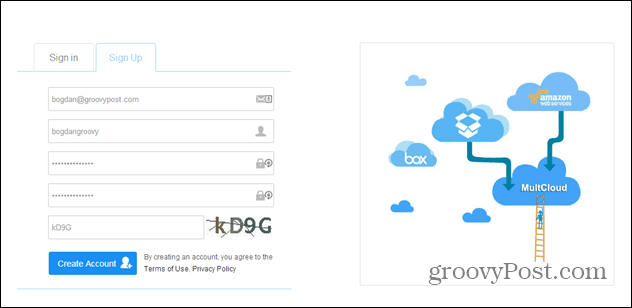
بعد ذلك ، ستحتاج إلى تأكيد عنوان بريدك الإلكتروني من خلال النقر على رابط أرسل إليك عبر البريد الإلكتروني. بعد ذلك البدء في إضافة الخدمات السحابية.
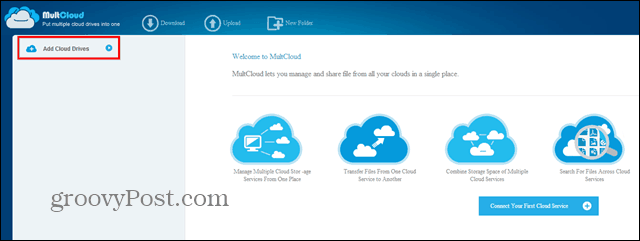
يمكنك اختيار واحد من القائمة ، ثم الاستمرار في الإضافةحتى كل ما تريده موجود في حساب MultCloud الخاص بك. مرة أخرى ، لا يلزم وجود كلمة مرور ، يجب عليك فقط تسجيل الدخول إلى هذه الحسابات ومنح الإذن إلى MultCloud. يوجد حاليًا 16 خدمة يمكنك إضافتها ، بالإضافة إلى FTP. وتشمل هذه Dropbox و OneDrive و Google Drive وغيرها الكثير. يمكنك إضافة أكثر من حساب واحد من نفس الخدمة.
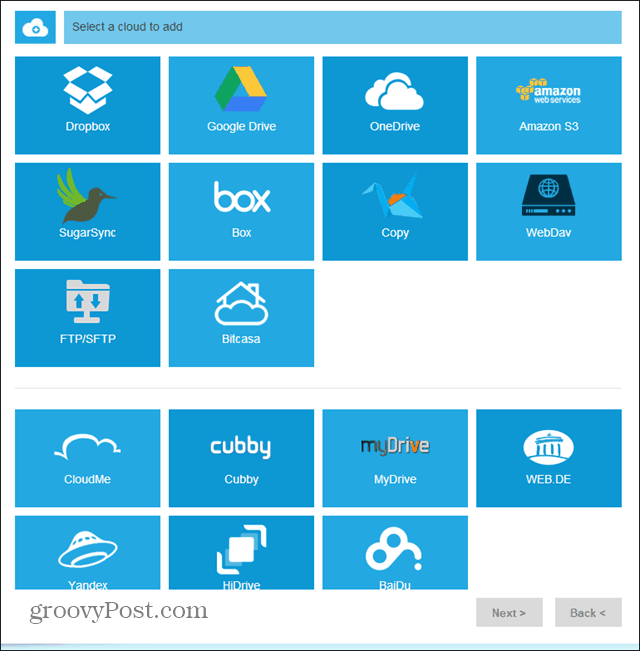
بعد إضافة جميع الحسابات التي تريدها ،الأشياء حقا لا يمكن أن يكون أسهل. لا يختلف كثيرا عن استخدام مدير ملفات منتظم على جهاز الكمبيوتر الخاص بك. فقط انقر بزر الماوس الأيمن فوق ملف أو مجلد على حساب سحابة واحد مدرج على الجانب الأيسر من واجهة MultCloud ، وانسخه أو انقله إلى حساب آخر.
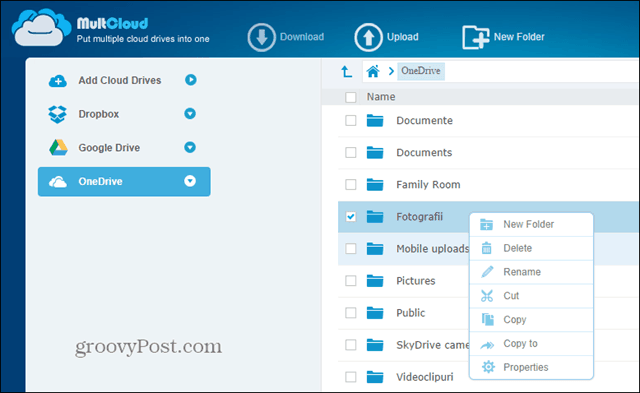
بالطبع ، تعتمد سرعات التحميل على الخدمةأنت تستخدم ، وكذلك اتصالك بالإنترنت ، ولكن النسخ من خدمة إلى أخرى يعمل بشكل جيد. على سبيل المثال ، استغرق ملف بحجم 22 ميغابايت حوالي 15 ثانية لنسخه من OneDrive إلى Google Drive. بالطبع ، يمكنك أيضًا تحديد ملفات متعددة ليتم نسخها معًا أيضًا.
لقد أحببت أيضًا حقيقة أنه يمكنك استخدام مربع البحث للعثور على الملفات في جميع حساباتك السحابية ، وليس فقط الحساب النشط. هذا يجعل الأمور أسهل كثيرًا إذا كنت غير منظم قليلاً ، مثلي.
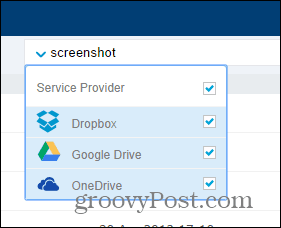
يمكن معاينة بعض الملفات. أيضا ، دون الحاجة لتنزيلها. في تجربتي ، كان هذا جيدًا للصور ، وليس كثيرًا بالنسبة للوثائق.
أعتقد أن هذا لم يعجبني حقًاتتوقف الخدمة في بعض الأحيان عند تسجيل الدخول. قد يكون ذلك بسبب تزايد شعبيتها وخوادمها المحملة إلى حد ما. على الرغم من أن هذا لم يحدث كثيرًا أثناء استخدامه ، يجب أن يعمل مطورو البرامج على ذلك ، لأنه سيكون من العار فقدان المستخدمين بسبب شيء من هذا القبيل.
الكل في الكل ، تعد MultCloud فكرة رائعة وتظهر إمكانات كبيرة للمستقبل.










اترك تعليقا